
Hvordan begrense barns tilgang til porno
Les om hvordan du kan sette opp pornofilter på barnets mobil, nettbrett og PC.
Barn og Medier-undersøkelsen fra Medietilsynet (2022) viser at over halvparten av 13–18-åringer har sett porno (52 %). Gutter ser dobbelt så ofte denne typen innhold som jenter. Samtidig oppgir mange at deres første møte med porno skjedde langt tidligere.
Blant dem som har sett porno, sier 28 % at de først så det før fylte 11 år.
Det er gode grunner til å begrense barns tilgang til porno. Dagens pornografi kan inneholde vold og krenkelser, spesielt mot kvinner. I en undersøkelse forteller 9 av 10 unge at har sett porno med handlinger de selv ikke ville vært komfortable med å utføre. Over 6 av 10 har sett pornografi som inneholder fysiske former for vold eller krenkelser.
Mer enn halvparten har sett kveling, og rundt 2 av 5 har vært eksponert for spytting, lugging og fastbinding. Over 6 av 10 mener at porno påvirker forventninger til sex. Les mer om dette her.
Ingen filtre på mobiler eller datamaskiner kan stoppe alt, men det er mulig å begrense tilgangen til porno:
Begrens tilgang i søkemotor
Flere av søkemotorene filtrere bort nettsider som er beregnet for voksne. Slik går du frem:
Google Chrome
Det beste er om barnet er logget inn på sin egen Google-bruker. Har man opprettet foreldrebruker som administrere barnets Google-bruker, så filtreres nettlesersøk. Dette gjør du via Family Link (foreldrekontrollen til Google). Trykk på denne lenken for å komme i gang med Family Link.
Et annet grep er å gå inn på denne lenken og skru på «sikkert søk». Da kan man sjekke eller skru på filtrering av innhold. Merk at disse endringene kun gjelder for den enkelte enhet (mobil/PC) som man setter opp disse innstillingene på.
Microsoft Edge/Bing
Det beste er om barnet er logget inn på sin egen Microsoft-bruker. Har man opprettet foreldrebruker som administrere barnets Microsoft-bruker, så filtreres nettlesersøk. Dette gjør du via Microsoft Family Safety (foreldrekontrollen til Microsoft). Trykk på denne lenken for å komme i gang med dette.
Et annet grep er å gå inn på inne på hovedsiden til Edge/bing. Trykk på de tre horisontale strekene for å gå inn på innstillinger. Velg nivå av «sikkert søk». Strengt, moderat og av.
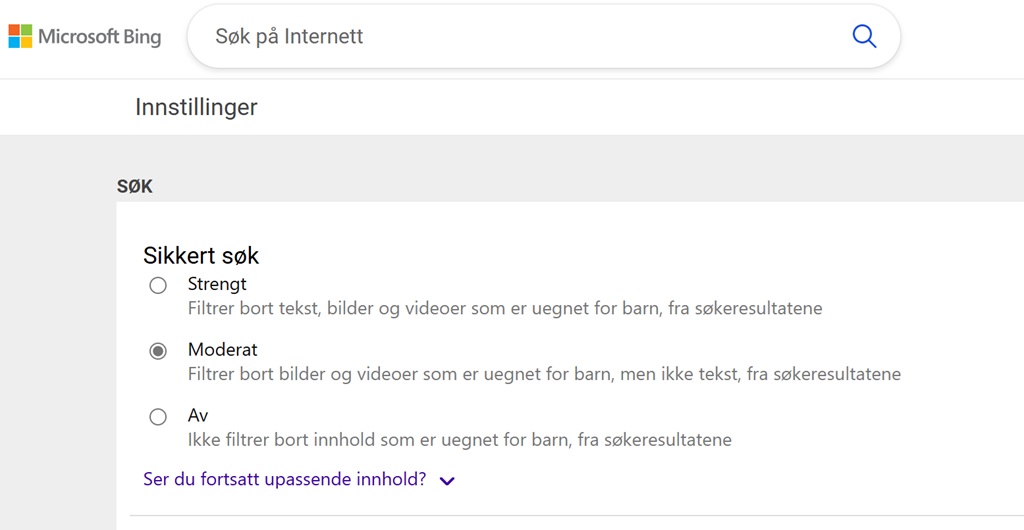
NB! Husk at disse innstillingene er enkle å skru av og på også for barna.
Foreldrekontroll på PC og Mac
Dersom foreldre og barn bruker samme datamaskin i huset, er det mulig å opprette brukerkontoer for barn og for voksne. «Barnekontoen» kan da ha blant annet egne begrensninger for nettbruk.
- Foreldre- og barnekontoer på PC administreres via Microsoft sin side for familier. Her kan man logge inn med en foreldrebruker, så underordne barnebrukere. Deretter kan man velge filtre som luker ut uegna nettsider for barn. Disse filtrene virker kun på nettleseren Microsoft Edge.
- På Apple Mac: Velg Apple-menyen og systemvalg på Macen din. Klikk på skjermtid. Klikk og slå på innhold og personvern. Trykk så på app Store, medier, internett og spill. For nettleser/safari kan du skru på et nettfilter. Velg begrens nettsider for voksne. Disse filtrene virker kun på nettleseren Safari.
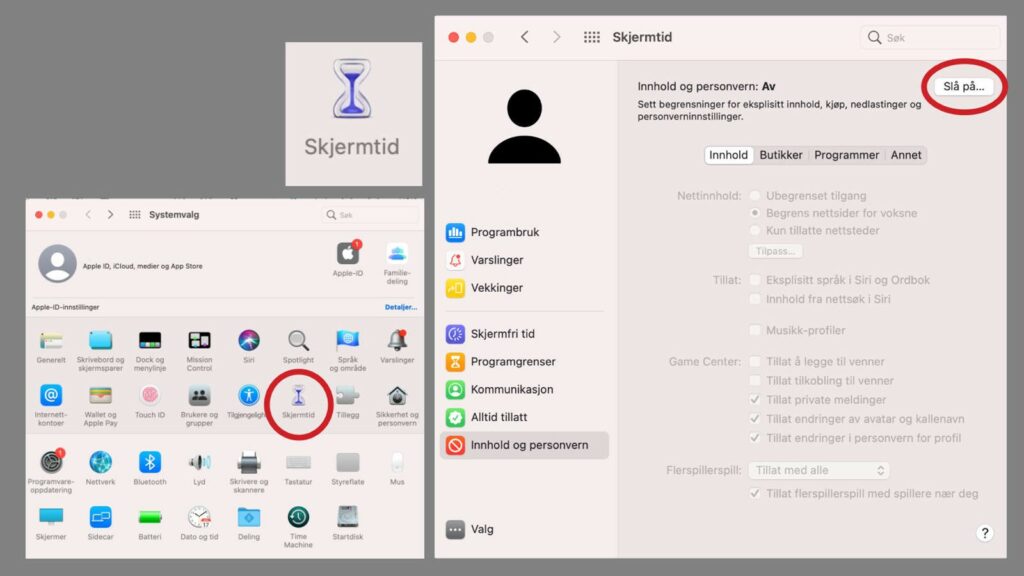
Det kan være en fordel at barna er logget inn med sin egen bruker på Mac. Da kan man via skjermtid-innstillingene sette begrensninger som gjelder spesifikt for deres bruker. Først må du opprette egen Apple-ID for barn. I etterkant kan du bruke veiledningen nevnt over for å sette restriksjoner for barnets bruker.
Les mer om foreldrekontroll på Mac her. For spillkonsoller, les her.
Begrens tilgang på mobil og nettbrett
Både mobiltelefoner og nettbrett har innstillinger bygget inn for å begrense tilgang til nettsider for voksne, inkludert for porno. Man kan enten sette opp slike begrensninger fra forelderens egen mobil (familiegruppe) eller på barnets mobil og nettbrett direkte. Slik går du frem:
Mobiltelefoner og nettbrett fra Apple:
- På barnets egen enhet. Gå inn på innstillinger. Velg skjermtid. Velg dette er min enhet, eller barnets enhet. Velg innhold og personvern. Velg App store, medier, internett og spill. Velg nettinnhold og begrens nettsider for voksne.
- Fra din enhet. Først må du opprette egen Apple-ID for barn (barnet må være pålogget sin mobil eller nettbrett med denne kontoen). Gå inn på skjermtid. Velg barnet ditt. Velg innhold og personvern. Oppgi en kode. Velg innholdsrestriksjoner. Velg nettinnhold og begrens nettsider for voksne.
Mobiltelefoner og nettbrett fra Google:
- På barnets egen enhet: Gå inn på nettleseren med denne lenken her og skru på «sikkert søk». Les også mer om dette her. Husk at barn kan skru dette av og på selv med mindre man bruker alternativet under.
- Fra din enhet: Aller først må du opprette Google-konto for barn som er yngre enn 13 år (barnet må være pålogget sin mobil eller nettbrett med denne kontoen). Installer appen «family link». Åpne appen. Finn barnets navn i appen. Velg Google Chrome og web. Velg prøv å blokkere nettsider som ikke er barnevennlige. Velg også sikkert søk inne på Google søk i Family Link-appen.
Foreldreinnstillinger for spillkonsoller og strømmetjenester.
Apper og spill kan inneholde porno
Man bør også være obs på hvilke apper og spill barna får tilgang til. Som eksempel selger den populære spillplattformen Steam pornospill. AI-chatteapper kan også generere nakenbilder og pornosamtaler. Og populære chatteapper som Discord kan ha kanaler og forum der det vises porno.
Velg en router med foreldrekontroll
Alle mobiler, nettbrett og datamaskiner må være tilkoblet en trådløs router for å få tilgang til internett. Med mindre de er tilkoblet mobildata.
Veldig enkelt forklart, så går det en kabel fra husveggen inn i en boks (router) som sender internett (WiFi) i hele huset ditt. Det er dette trådløse nettet mobiler og nettbrett kobler seg opp mot for å få tilgang til internett. Ved å sette en foreldrekontroll direkte på routeren, sperrer man for tilgang til uegnede nettsider ved roten.
I praksis vil det ikke ha noe så si hva slags innstillinger barna har på mobilen eller nettbrett, fordi dette blir stoppet allerede ved routeren. Fordelen da er at man slipper å måtte gå inn på hver eneste mobil og PC for å sette opp foreldrekontroll individuelt.
Men så snart barna surfer på mobildata eller et nettverk som ikke er hjemme og med en slik «mur» på plass, så vil de da ha åpen tilgang til alt av innhold igjen. Derfor kan innstillinger på mobil og nettbrett være nyttig om barna bruker internett utenfor hjemmet.
Ofte får man en trådløs router levert av internettleverandøren. Det kan lønne seg å ta kontakt med internettleverandøren for å høre hva slags innstillinger for foreldrekontroll som følger med abonnementet og som allerede er innebygget i den trådløse routeren.
Eventuelt kan man kjøpe en egen router med foreldrekontroll innebygget.
Blant annet har Google et opplegg med Google Nest Wifi.
Hva med skolen?
Spør skolen hvilke tiltak den har utført for å begrense porno på datamaskinene som barna bruker på skolen. Noen skoler har brannmurer og lignende for å begrense denne type nettsidebesøk. Andre ganger kan man også sette sperrer selv som forelder på barnets skole-iPad.
Utdanningsdirektoratet anbefaler ganske streng filtrering i barneskolen, samt filtrering i ungdomsskole og videregående. Noen skoler tilbyr også en egen foreldreapp som kan administerere barnets skole ipad.
(Denne artikkelen ble opprinnelig publisert 22. januar 2019 og er oppdatert senere)


